티스토리 뷰
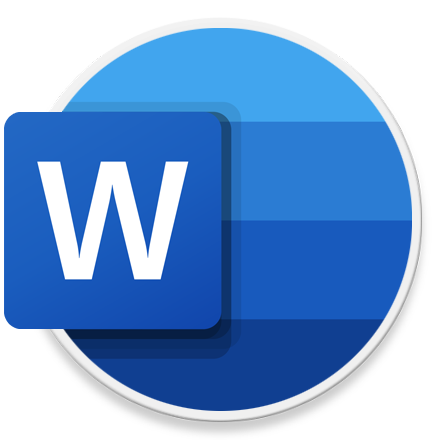
HowTo - Microsoft Office 365(2021)에서 Windows 11 스타일 UI 미리 사용하기
Windows 11 스타일 기반으로 설계된 새로운 인터페이스가 적용된 Microsoft Office 프로그램을 사전에 배포, 사용할 수 있는 방법이 있습니다. Microsoft 365 구독자 및 Office 2021 사용자에게 올해 초 새로운 UI 환경이 공개되었으며, 새롭게 변경된 인터페이스는 단순히 이전 인터페이스 위에 디자인 요소만 새롭게 적용된 모습입니다.
이 업데이트는 Windows 11 프레임 및 리본 메뉴를 위한 둥근 모서리와 심플하고 깔끔하게 변경된 스타일로, Windows 11용 앱 제품군에 적용하기 위한 것이지만 새롭게 변경된 디자인은 Windows 10에서도 사용할 수 있습니다.
Windows 11에서 영향을 받은 새로운 Office 인터페이스 디자인에 대한 Windows 10 시스템에 설치된 Office 프로그램의 조기(미리 보기) 적용 방법에 대해 살펴보도록 하겠습니다.
Windows 11 스타일 Office 365 인터페이스 적용하는 방법
Microsoft Office 2021 및 Microsoft 365 사용자 인터페이스를 새로운 Windows 11 스타일의 인터페이스로 적용하고 싶다면 다음 단계에 따라 출시 예정 기능을 미리 적용해보시기 바랍니다.
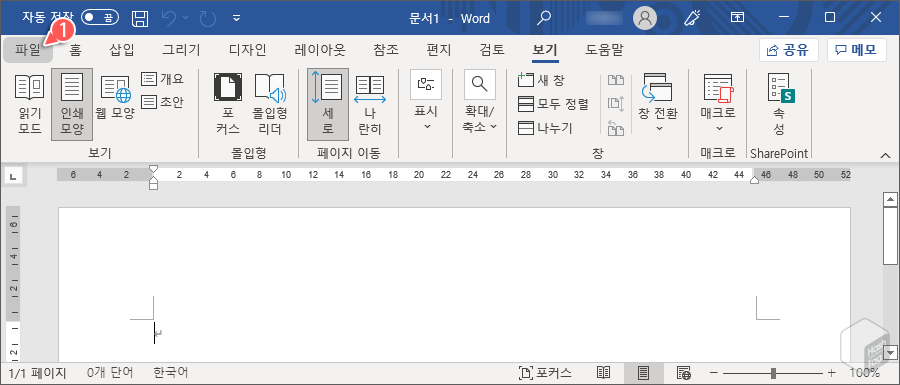
Microsoft Word 또는 다른 Office 앱을 실행한 뒤 상단의 [파일] 메뉴를 클릭합니다.
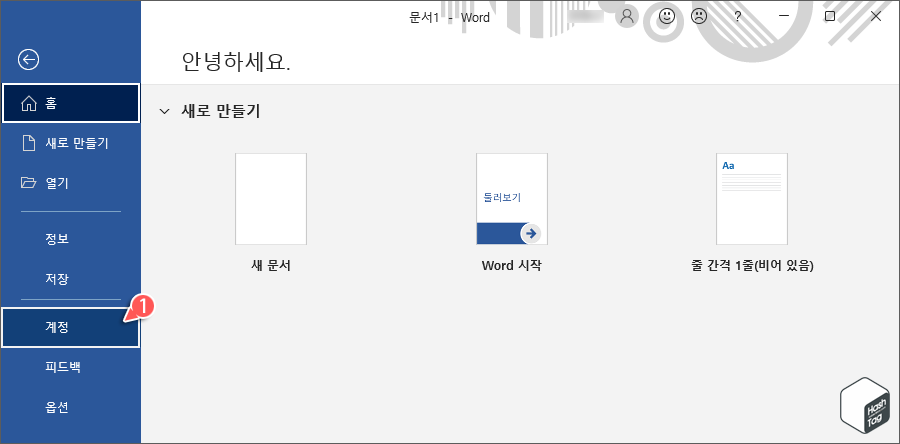
파일 메뉴 선택 후 [계정] 탭을 클릭합니다.
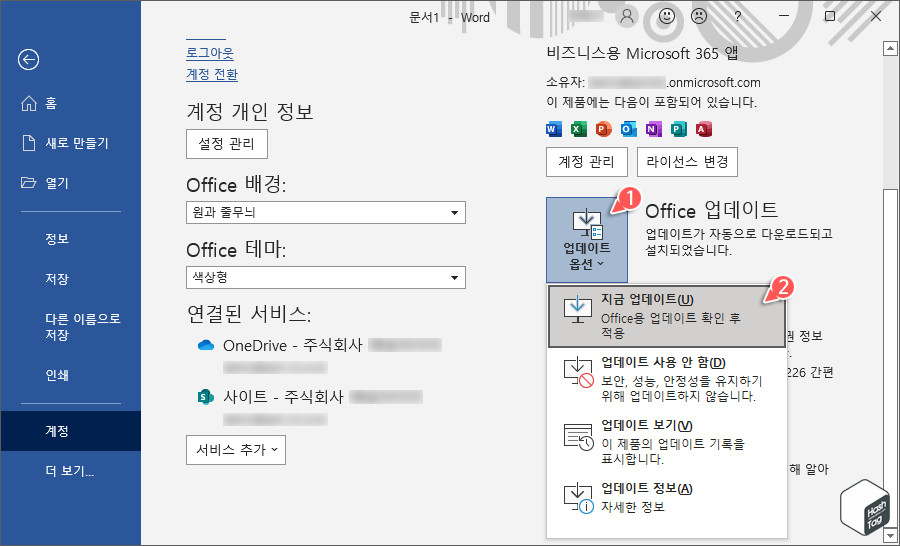
"제품 정보" 섹션에서 "Office 업데이트" 항목의 [업데이트 옵션 > 지금 업데이트(U)] 메뉴를 클릭하여 새로운 업데이트가 있는지 확인 후 있다면 업데이트를 진행합니다.
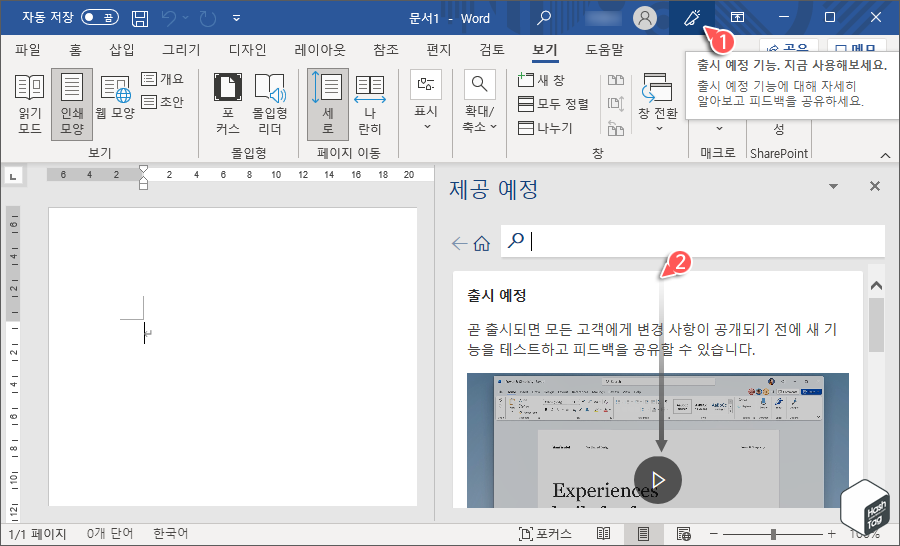
상단의 Microsoft 계정 아이콘 옆에 있는 "트럼펫" 아이콘을 클릭하여 출시 예정 기능 페이지를 엽니다.
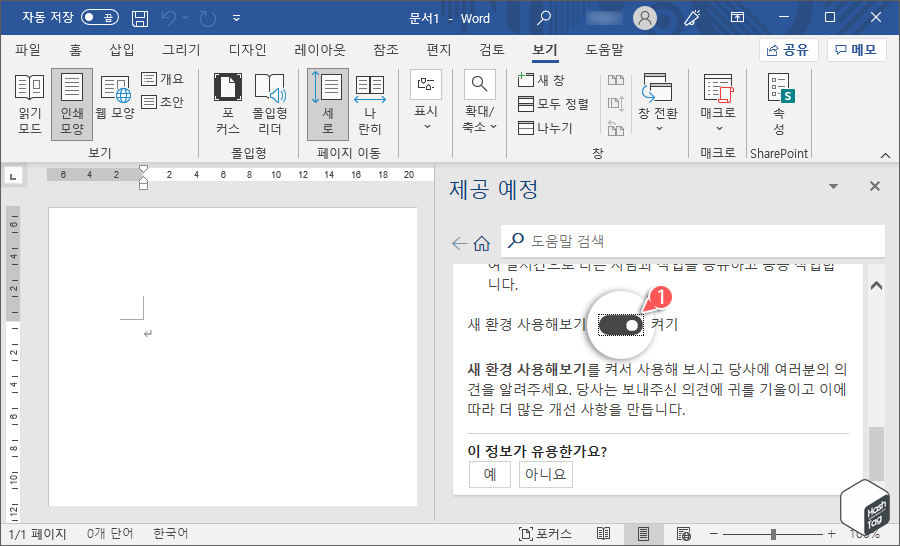
출시 예정(제공 예정) 페이지에서 스크롤을 아래로 내려 "새 환경 사용해보기" 토글 스위치를 클릭하여 [켜기]로 변경합니다.
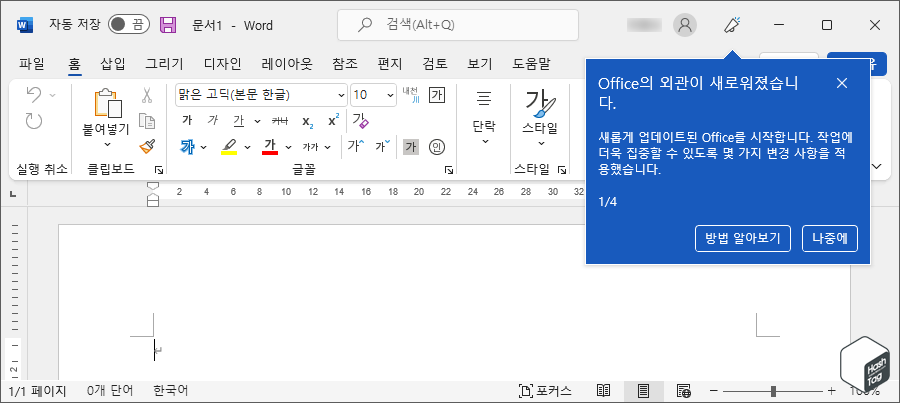
Microsoft Office 프로그램을 다시 시작하여, 새로운 Windows 11 스타일의 인터페이스가 적용된 Word, Excel, Outlook 등의 Office 프로그램을 사용할 수 있습니다. 새롭게 업데이트된 Office 인터페이스는 단순히 디자인 요소만 Windows 11 스타일로 변경, 적용된 것으로 기능적인 부분은 변화가 없습니다.
'IT > How to' 카테고리의 다른 글
| 윈도우11 Microsoft Store 모든 앱 APPX 파일 다운로드 방법 (0) | 2021.12.16 |
|---|---|
| 윈도우11 WINGET 도구로 설치된 앱 목록을 내보내거나 가져오는 방법 (0) | 2021.12.15 |
| 윈도우11 WINGET 도구로 Microsoft Store 앱을 명령어로 설치하는 방법 (0) | 2021.12.15 |
| 윈도우11 WINGET 도구를 포함한 앱 설치 관리자 설치 방법 (0) | 2021.12.14 |
| 윈도우10 Sandbox에서 호스트 OS간에 공유 폴더를 만드는 방법 (폴더 매핑) (1) | 2021.12.10 |
| Microsoft Word 작성한 메모 인쇄할 때 포함하지 않기 (0) | 2021.12.06 |
| Microsoft Word 문서에 점선을 삽입하는 다양한 방법 (0) | 2021.12.06 |
| 윈도우11 WSA Toolbox 설치 및 사용 방법 (WSA 모든 기능 GUI 패키지) (2) | 2021.12.03 |
